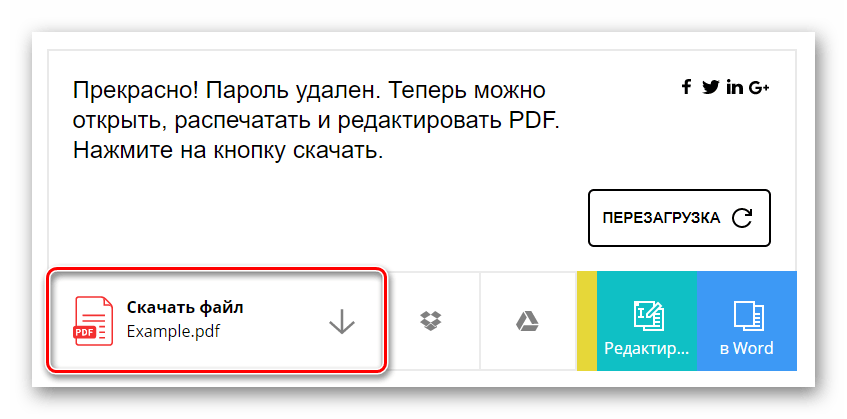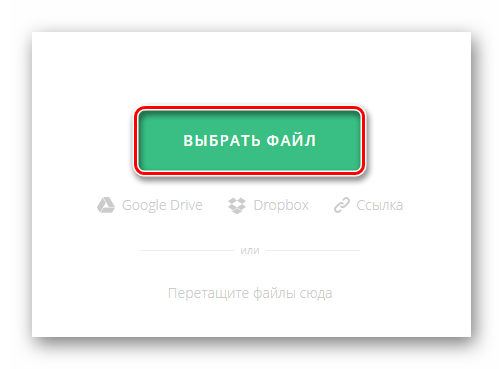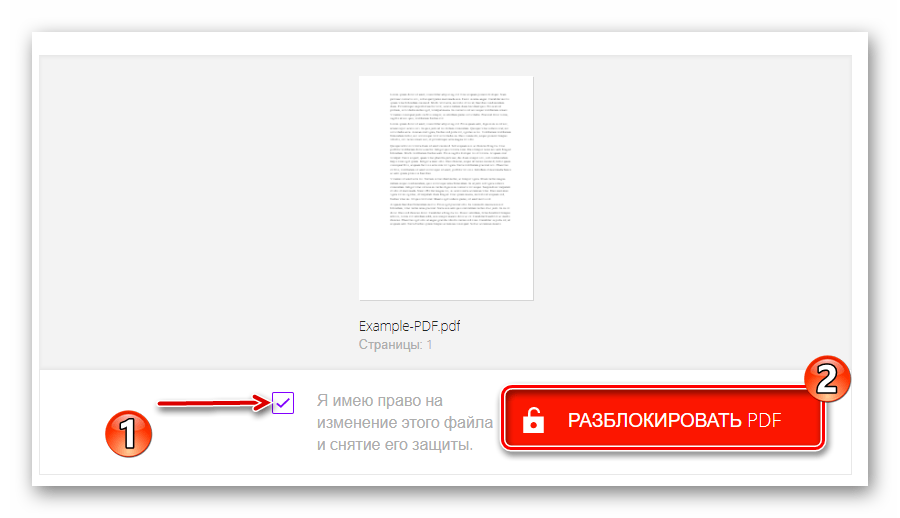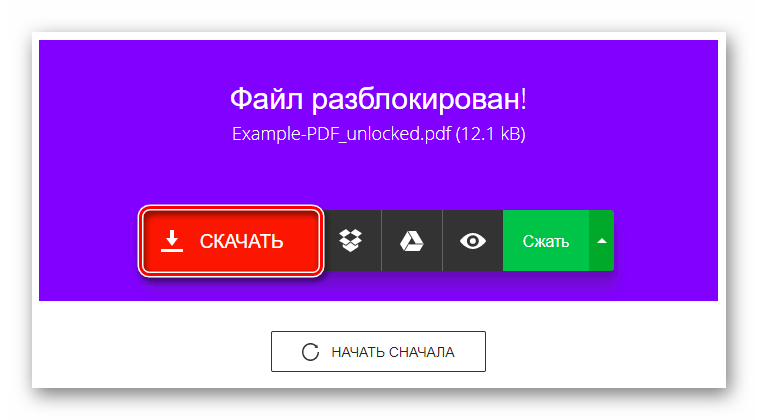Как снять пароль с PDF двумя способами
Если хотите удалить пароль с PDF-файла, то можно сделать это довольно легко, при условии, что вам известны способы удаления. Посмотрите, как снять пароль с PDF файла различными методами.
Защита PDF бывает полезной, особенно, когда передаете важный документ, к которому не должны получить доступ посторонние. Но на практике использование такого файла иногда раздражает получателя, которому каждый раз приходится вводить пароль, чтобы его открыть.Если вас это раздражает, то сможете простым способом снять защиту. Есть два способа это сделать – через функцию «печать в PDF», то есть создать копию без пароля, а также с помощью программы Adobe Acrobat Pro.
Способ 1: Снятие пароля методом печати
Печать в PDF представляет собой функцию, которая позволяет экспортировать любой документ в этот формат. В этом случае документ не распечатывается, а сохраняется в указанном формате на диске. Можно использовать этот механизм для создания копии файла. Эта копия будет уже без пароля.
Для пользователей Windows 10
Windows 10 имеет встроенную функцию печати в PDF. Достаточно открыть защищенный файл в любом текстовом редакторе (даже можно использовать браузер Edge, так как он также имеет встроенную поддержку), а затем нажать на значок принтера. Например, в Edge нажмите «три точки» и выберите «Печать».
Откроется окно с параметрами. В поле Принтер выберите «Microsoft PDF Printer» и нажмите на кнопку Печать.
Безусловно, на самом деле ничего не будет распечатано. Принтер «Microsoft PDF Printer» экспортирует документ в ПДФ и вместо печати появится окно, в котором нужно указать, куда сохранить файл.
Выберите папку и присвойте ему любое имя. Таким образом, создается копия, которая является точно такой же, с той лишь разницей, что не имеет пароля.
Для пользователей Windows 8.1 и предыдущих версий
Если на компьютере установлен Windows 8.1 или более ранняя версия, то здесь нет встроенной опции печати в PDF. Но это вовсе не означает, что нет возможности снять установленную защиту. Для этого можно скачать бесплатную утилиту BullZip PDF Printer.
После установки программы добавляется виртуальный принтер, который позволяет конвертировать содержимое с помощью функции виртуальной печати. Откройте защищенный документ в любом текстовом редакторе и выберите пункт печати.
В качестве принтера выберите «BullZip PDF Printer» и нажмите на «Печать». Отобразится окно, в котором сможете сохранить копию. Она будет уже без защиты.
Способ 2: Как снять пароль через Adobe Acrobat Pro
Второй способ заключается в использовании полной версии программы Adobe Acrobat Pro. Если у вас на нее нет лицензии, то Adobe предоставляет 7-дневный пробный период, в течение которого можно воспользоваться всеми функциями бесплатно.
Чтобы ею воспользоваться нужно создать учетную запись Adobe, а затем скачать программу. После установки нужно войти в свой аккаунт, чтобы активировать 7-дневную лицензию.
Затем откройте в Acrobat Pro защищенный документ. Введите пароль, чтобы подтвердить открытие файла.
После кликните правой кнопкой мыши в документе выберите в контекстном меню пункт «Свойства».
В открывшемся окне перейдите на вкладку Безопасность. Здесь сможете изменить уровень безопасности. Достаточно в поле «Метод защиты» установить флажок «Без защиты».
Отобразится уведомление, уверены ли вы, что хотите отключить защиту. Подтвердите выполнение нажатием на «ОК», и закройте документ. При закрытии будет предложено сохранить изменения – нажмите «Да». Таким образом сможете снять установленный пароль и теперь можно открывать любой файл без его ввода.
instcomputer.ru
Как снять защиту с pdf файла?

Вообще на pdf-файл можно установить следующие виды защиты:
— запрет печати
— запрет на изменение документа
— защита от копирования
— пароль на открытие файла
— пароль на права доступа для различных ролей
— запрет к доступу содержимого ну и т.д.
3 способа для снятия защиты с pdf-файла
Способ №1 – PDF Unlock. Переходим по ссылке, и выбираем файл одним их 3-х способов (с компьютера, или с облачных хранилищ), жмем кнопку Unlock! Отобразится процесс снятия защиты, и через некоторое время появится окно с предложением о сохранении файла.
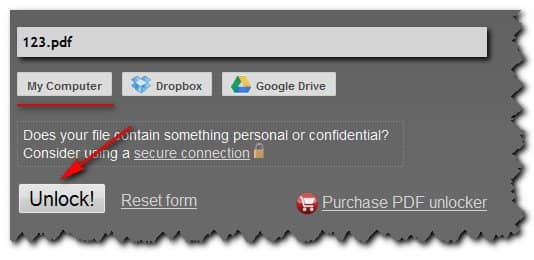
Способ №2– FreeMyPDF. Процесс снятия защиты с pdf-файла аналогичный предыдущему. Переходим по ссылке, кнопкой Обзор выбираете необходимый файл, и жмем Do it!

После обработки, необходимо просто сохранить данный файл и вопрос как снять защиту с pdf файла отпадет сам собой.
Для этого сервиса существует одно ограничение, нельзя снять защиту с файла, размер которого превышает 200 Mb.
Способ №3 — Thepdf.com. Данный способ также крайне прост в использовании. Перейдем по следующей ссылке и в появившемся окне жмем кнопку Select, чтобы выбрать необходимый файл, для снятия его защиты.
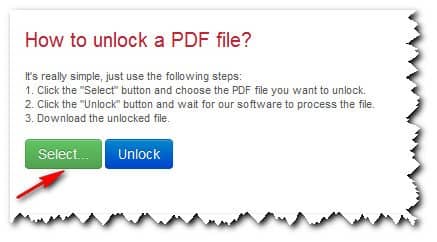
После того, как вы выбрали файл, жмете кнопку Unlock и ожидаете некоторое время, потраченное на загрузку и обработку документа.
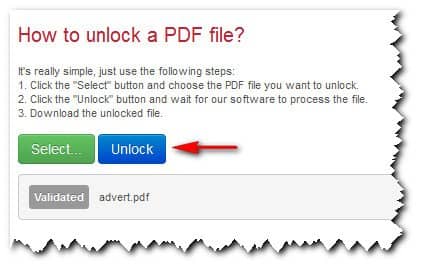
В результате на выходе получаем обработанный файл, который необходимо только сохранить на свой ПК.
Вот как будет выглядеть обработанный файл после использования сервисов.
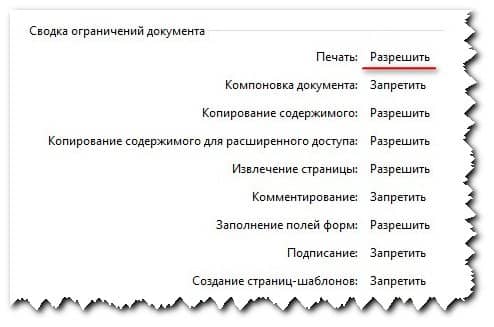
Вот такие дела друзья, теперь вы знаете, как снять защиту с pdf файла и умеете это делать сами.
- 5
- 4
- 3
- 2
- 1
www.seofive.ru
Как удалить пароль из файла PDF без дополнительных программ — Information Security Squad
Как взломать пароль PDF
В этом руководстве вы узнаете, как удалить пароль из PDF, не используя программное обеспечение или инструменты разблокировщика пароля PDF.
Вы можете легко удалить пароль из PDF с помощью Google Chrome.
PDF — известный формат, который позволяет совместно использовать документы онлайн или оффлайн. Создаваемый Adobe формат PDF может использоваться почти во всех операционных системах. Тут мы расскажем как совершить обход пароля PDF.
Есть много доступных программных продуктов Reader PDF, Adobe Acrobat Reader самый популярный.
Современные браузеры, такие как Chrome, Firefox, Microsoft Edge могут использоваться, чтобы открыть и прочитать документы PDF.
Иногда, когда Вы загружаете документ PDF, он идет с защитой паролем. Если вы забыли или не знаете пароль файла PDF, вы можете удалить его, используя Google Chrome.
1. Правой кнопкой мыши нажмите на защищенном паролем файле. Выбирите открыть с помощью [ Open with.. ] => Google Chrome
2. Chrome попросит ввести пароль для файла PDF.
Нажмите Ctrl+p или выберите печать из меню Chrome.
Выберите — сохранить как pdf и укажите путь назначения файла и нажмите кнопку [ Save ]
3. Перейдите в папку, где вы сохранилт файл, и откройте его.
На этот раз система не попросит у вас пароля.
Теперь вы знаете как удалить пароль из PDF файле без дополнительного ПО.
Вы просто можете использовать хром.
Вы можете также использовать другие браузеры, такие как Firefox, Opera и т.д., чтобы распоролить / удалить пароль из файла PDF.
Примечание: Информация для исследования, обучения или проведения аудита. Применение в корыстных целях карается законодательством РФ.
itsecforu.ru
Как снять защиту с pdf файла
Степень защиты pdf-файла, зависит от притязаний владельца на авторство содержащегося в нем материала. И может стать препятствием не только к внесению изменений, но даже к его прочтению.
Однако нет ничего невозможного, это касается и изменения защищенных pdf файлов. Ниже читайте о способах, которые Вам помогут в этом.
Снять защиту с PDF файлов можно несколькими способами
При помощи Google Drive
1. Перейдите в своем браузере на упомянутый сервис.
2. В настройках укажите «Преобразовать загруженные файлы в формат Google.
3. Перетащите файл в окно сайта.
4. Раскройте его текстовом формате.
5. Образовавшийся результат сохраните в удобном для Вас месте.
Полученный документ будет состоять из текста и картинок.
Используя PDFUnlock
1. Зайдите на названный сайт.
2. Загрузите файл с компьютера или с сервисов Dropbox или Google Drive.
3. Разблокируйте, нажав соответствующую кнопку.
4. По окончании скачайте конвертированный документ.
Применение спецпрограмм
1. Инсталлируйте две бесплатные программки Foxit Reader и CutePDF Writer.
2. Запустите файл в первой.
3. Отправьте его на печать.
4. В диалоговом окне «Принтер» выберете второе инсталлированное приложение.
5. Сохраните открывшийся документ.
При использовании Microsoft XPS Viewer
1. В Adobe Reader откройте необходимый файл.
2. Нажмите Печатать.
3. В списке принтеров выберите указанное выше приложение.
4. Открывшийся результат сохраните на компьютере.
5. Программа входит в состав оперативной системы и не требует дополнительного скачивания.
Разблокировка с Ghost Script и Ghost View
1. Скачайте и загрузите требуемое программное обеспечение.
2. Правой кнопкой мыши вызовите подменю файла.
3. Переименуйте его изменив расширение в его названии на *.ps.
4. Откройте получившийся документ.
5. В меню выберете Конвертировать. Затем Устройство и pdfwrite.
6. Задайте разрешение 600 dpi.
7. Сохраните в формате pdf.
Снятие блокировки через Google Chrome
1. Откройте файл в браузере GC.
2. Нажмите Печать.
3. В Принтерах выберете «Сохраните как PDF».
Программное обеспечение SysTools PDF Unlocker
Обратите внимание – программа платная. Но Вы можете ознакомиться с ее возможностями в демо-версии.
1. Скачайте и установите программу.
2. Через меню откройте нужный Вам pdf-файл.
3. Укажите путь его сохранения.
4. Нажмите Unlock PDF.
Снятие блокировки на thepdf.com
1. Войдите на сайт.
2. Через меню сайта перейдите в PDF Unlock.
3. Нажмите Select (Выбрать) и выберете нужный файл.
4. Затем Unlock (Разблокировать).
5. Загруженный и разблокированный документ скачайте на компьютер.
Проверить результат работы можете в свойствах файла во вкладке Безопасность.
Это немногая часть из методов преодоления авторской брони, но они все время совершенствуются. Так что следите за информацией. А мы будем пополнять нашу базу новыми данными.
Эта запись была полезной?it-tuner.ru
Как с документа pdf снять защиту от печати?

Как и в прошлых статьях, любые ограничения нам помогает обходить такой гигант индустрии как Google (кстати почитайте как можно зайти на любой сайт если он заблокирован системным администратором или Вашим провайдером, опять таки используя гугл ))) — )
Единственный нюанс этого способа в том, что мы его сможем только распечатать, а не снять саму защиту (но думаю, если Вы читаете мой блог системного администратор , то Вам важен результат)
Для того что бы распечатать pdf с защитой от печати Вам необходимо сделать следующее:
- Зайти в гугл документы — https://drive.google.com/drive/my-drive (я думаю у Вас есть есть аккаунт на гугл, потому как все телефоны на android сейчас привязаны к этой почте )
- нажимаем Создать и выбираем меню загрузить файл и выбираем наш защищенный pdf документ и загружаем на гугл диск

- После этого этот документ у Вас отобразится как миниатюру на странице и его нужно открыть (двойным щелчком)
- далее нажимаем на иконку принтера

- теперь мы видим что у нас активна панель печати и выбора принтеров )))) радуемся жизни и ставим лайк моей статье )))

Спасибо компании гугл, за то, что сложные вещи теперь можно делать очень быстро и главное легально )))) В данной статье Вы узнали как снять защиту на печать с pdf файл. Если Вы знаете другие Варианты как можно обойти pdf печать запрещена, то пишите в комментарии я дополню статью.
Ну и как обычно мое видео в котором Вы также увидите как снять защиту с печати на pdf документе:
( 9 оценок, среднее 5 из 5 )
Понравилась статья? Поделиться с друзьями:
www.nibbl.ru
Как снять защиту с пдф Файла

Для чего нужно защищать файлы формата PDF? В первую очередь для того, чтобы соблюсти законы об авторских правах. При этом, не разрешается копировать или тиражировать содержимое незнакомым людям. Создатель данного файла имеет право ограничивать доступ к просмотру, посторонний человек не может ни прочитать, ни скопировать, ни распечатать текст и тому подобное. Просто ему помешает пароль. Для редактирования содержимого в документе нужно либо ввести пароль, либо обладать соответствующими правами доступа. Или же прочитать эту статью и понять, что открыть любой зашифрованный файл совершенно несложно.
Способ 1: ввод пароля
- Откройте защищенный файл. В этом нам поможет программное обеспечение Adobe Acrobat.
Обратите внимание, что этот метод подходит для тех людей, которые либо являются автором файла, либо знают пароль.
Когда документ открылся, введите правильный пароль, чтобы получить доступ к файлу. Затем нажмите на кнопку «Инструменты». Должны появиться два меню: с правой и левой стороны. Сейчас нас интересует только левое.
- Кликните по кнопке «Безопасность». Она находится первой в списке, и выглядит как замок. После нажатия по ней раскроется другое меню с названием «Параметры защиты». Там есть надпись «Сведения о правах», по которой нужно кликнуть.

- Появится новое диалоговое окно, где можно убрать пароль или поменять его. Для открытия полного доступа к документу выберите пункт «Без защиты» в графе «Метод защиты». Теперь нужно ввести свой пароль для подтверждения этих действий.
Если защита всё же должна стоять, но с немного изменёнными свойствами, то нажмите на «Изменение параметров». - Поменяйте свойства защиты. Нажав на «Изменить параметры», откроется диалоговое окно. Здесь можно сменить пароль или даже сбросить его и отменить дальнейшую защиту.
- Также можно просто ограничить редактирование или печать документа, не требуя пароля. Это меняется в отделе «Права доступа».
В отделе «Параметры» можно определить подходящую степень шифрования файла. Также можно поставить значение совместимости защиты с программным обеспечением (в данном случае, с версиями Адоб Акробат).




Способ 2: использование программы PDF Unlocker
Эту программу следует скачивать с интернета, а именно здесь. Бывают разные версии этого обеспечения, так что у некоторых может не совпадать. Однако в основном они практически ничем не отличаются, кроме дизайна. Что ж, начнём.
- Запускаем эту программу. Кликаем по кнопке «Add File», где изображён логотип Адоб Акробат. Появится окно, где нужно найти интересующий файл. После выбора нажимаем на кнопку «Открыть».
- Теперь заходим в отдел «Settings» («Настройки»). Устанавливаем подходящие значения в разделах «Длина пароля» и «Фильтрация символов». В первом разделе подбираем минимальную и максимальную длину пароля. От этого может зависеть скорость поиска кодовых символов. Во втором разделе ставим виды символов: цифры, буквы, их сочетания с пробелами.
- Переходим назад в главный отдел и нажимаем на изображение замка с надписью «Unlock». Процесс подбора символов начнётся. Нужно будет подождать некоторое время. Чем длиннее пароль установлен, тем дольше он будет сниматься.
Стоит заметить, что после нажатия по «замку» он превратится в крест, где будет надпись «Stop». - Когда пароль будет расшифрован, высветится окошко с надписью «Done» («Сделано»). В главном меню процесс будет остановлен. Чтобы открыть разблокированный файл, необходимо посмотреть путь сохранения этого документа, и перейти по нему.




Способ 3: применение Manyprog PDF Password Recovery
Эта программа напоминает предыдущую, однако работает она намного быстрее. Правда, её настройки имеют некоторые отличия. Скачать её можно, посетив официальный сайт.
- Запускаем её. Сразу же откроется отдел под названием «Find password». Он нам и нужен. В нём находим графу «File Path» и кликаем по кнопке «Browse…». Откроется известное нам окошко, где и находим свой документ.
- После выбора переходим в отдел «Charset». Сначала выбираем то, какие у нас будут символы: цифры, буквы, специальные символы, заглавные буквы. Подбираем минимальную и максимальную длину пароля и нажимаем на кнопку «Add».
- Нажимаем на «Start». Буквально через несколько секунд узнается точный пароль. Набор символов высветится в новом окне. Его можно будет ввести в ПДФ-файл и разблокировать его.



Другие программы для сбрасывания паролей могут действовать по-другому. Например, PDF Decrypter Pro
Такое обеспечение, как и множество подобных, не расшифровывают документ, если защита стоит именно на открытии файла. Пароль сбрасывается на редактирование, копирование и печать документа. Если файл не удаётся скопировать или исправить, то, как раз эта программа поможет решить эту проблему.
- Запускаем её. Кликаем по кнопке «Add Files…», после чего откроется окно выбора объекта. Находим его и нажимаем «Открыть». Название документа появится в списке.

Теперь выбираем место сохранение документа, который будет расшифрован. Для этого нажимаем на графу «…» возле пустой графы и отмечаем путь.
Теперь кликаем по самой важной кнопке – «Decrypt PDF». Начнётся кратковременный процесс разблокирования данных. В результате появится окошко, где нужно нажать «ОК». Теперь файл не защищён и находится в указанном Вами месте.

Похожие программы работает практически так же само.
Способ 4: использование онлайн-сервисов
Их в сети очень много. Они помогают снять защиту, однако только в том случае, если она установлена не на открытие файла, а на его редактирование. При этом запрещается копировать и печатать этот документ.
PDFUnlock
Один из тех веб-сайтов, который быстро убирает пароли с документа. Воспользоваться им можно здесь.
Чтобы расшифровать файл, нужно будет кликнуть по кнопке «My Computer», и высветится известное нам окно. В нём мы находим необходимый объект и нажимаем «Открыть». Теперь кликаем на «Unlock!».
Повторимся, что если пароль стоит на открытие, то сайт НЕ поможет.
SmallPdf
Это веб-ресурс, который работает по тому же принципу. Но он является самым используемым из всех других сайтов. Он предназначен не только для снятия паролей, а и для преобразования одних форматов в другие. Так что лучше обратится именно сюда, перейдя по ссылке.
- Для разблокировки зайдите сюда и нажмите на «Выберите файл». Всё будет, как и всегда.

После выбора подтвердите его на ресурсе.
- За считанные секунды пароль будет удалён, после чего можно будет скачать файл на ПК. Если нужно расшифровать и другие файлы, нажмите на «Перезагрузить».

Если Вы скачали PDF-файл и обнаружили, что там стоит пароль, то не пугайтесь. Теперь Вы знаете, что эту защиту можно обойти без проблем, используя специальные программы и веб-сайты.
16 февраля 2017
bridman.ru
Как снять защиту с PDF-файла онлайн
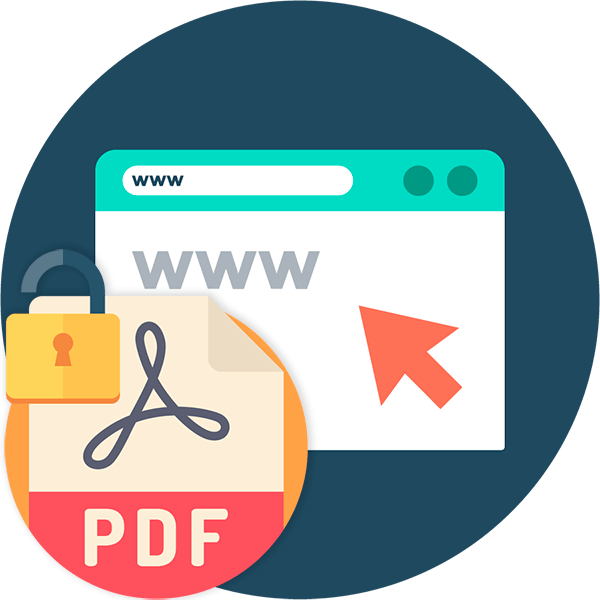
Нередка ситуация, когда добыв нужный PDF-файл, пользователь вдруг осознает, что требуемых действий с документом он произвести не может. И ладно, если речь идет о редактировании содержимого или его копировании, но некоторые авторы заходят дальше и запрещают печать, а то и вовсе чтение файла.
При этом речь не идет о пиратском контенте. Часто такая защита устанавливается на свободно распространяемые документы по причине, известной лишь их создателям. К счастью, проблема решается довольно просто — как благодаря сторонним программам, так и при помощи онлайн-сервисов, часть из которых будет рассмотрена в этой статье.
Как снять защиту с PDF-документа онлайн
Веб-инструментов для «анлока» файлов PDF на данный момент имеется немало, однако далеко не все из них должным образом справляются со своей основной функцией. Здесь же перечислены лучшие решения такого рода — актуальные и полностью рабочие.
Способ 1: Smallpdf
Удобный и функциональный сервис для снятия защиты с PDF-файлов. Помимо устранения всех ограничений на работу с документом, при условии, что на нем нет сложного шифрования, Smallpdf может убрать и пароль.
Онлайн-сервис Smallpdf
- Просто щелкните по области с подписью «Выберите файл» и загрузите нужный PDF-документ на сайт. При желании вы можете импортировать файл с одного из доступных облачных хранилищ — Google Диск или Dropbox.

- После загрузки документа отметьте пункт, подтверждающий, что вы имеете право на его редактирование и разблокировку. Затем нажмите «Снять защиту с PDF!»

- По окончании процедуры документ будет доступен для загрузки по щелчку на кнопку «Скачать файл».

Снятие защиты с PDF-файла в Smallpdf занимает минимум времени. Кроме того, все зависит от размера исходного документа и скорости вашего интернет-соединения.
Отметим также, что помимо разблокировки сервис предлагает и другие инструменты для работы с PDF. К примеру, имеется функционал для разделения, объединения, сжатия, конвертирования документов, а также их просмотра и редактирования.
Читайте также: Открываем PDF-файлы онлайн
Способ 2: PDF.io
Мощный онлайн-инструмент для выполнения различных операций над PDF-файлами. Помимо наличия множества других функций, сервис также предлагает возможность снять всех ограничений с документа PDF всего за несколько кликов.
Онлайн-сервис PDF.io
- Перейдите по ссылке выше и на открывшейся странице нажмите кнопку «Выбрать файл». Затем загрузите нужный документ из окна Проводника.

- По окончании процесса импорта и обработки файла сервис уведомит вас о том, что защита с него снята. Чтобы сохранить готовый документ на компьютер, воспользуйтесь кнопкой «Скачать».

Как итог, всего за пару кликов мышью вы получаете PDF-файл без пароля, шифрования и любых ограничений на работу с ним.
Способ 3: PDFio
Еще один онлайн-инструмент для разблокировки PDF-файлов. Сервис имеет схожее название с рассмотренным выше ресурсом, так что спутать их довольно просто. PDFio содержит широкий набор функций по редактированию и конвертированию ПДФ-документов, включая также и опцию снятия защиты.
Онлайн-сервис PDFio
- Чтобы загрузить файл на сайт, нажмите на кнопку «Выберите PDF» в центральной области страницы.

- Отметьте пункт, который подтверждает, что вы имеете право на разблокировку импортированного документа. Затем щелкните «Разблокировать PDF».

- Обработка файла в PDFio происходит очень быстро. В основном все зависит от скорости вашего интернета и размера документа.

Загрузить результат работы сервиса на компьютер вы можете с помощью кнопки «Скачать».
Ресурс весьма удобен в использовании, причем не только благодаря продуманному интерфейсу сайта, но и высокой скорости выполнения поставленных задач.
Читайте также: Разделение PDF на страницы онлайн
Способ 4: iLovePDF
Универсальный онлайн-сервис для снятия всех ограничений с PDF-документов, в том числе и блокировок паролями различной степени сложности. Как и другие решения, рассмотренные в статье, iLovePDF позволяет обрабатывать файлы бесплатно и без необходимости регистрации.
Онлайн-сервис iLovePDF
- Сначала импортируйте желаемый документ на сервис, воспользовавшись кнопкой «Выбрать PDF-файлы». При этом вы можете загрузить сразу несколько документов, ведь инструмент поддерживает пакетную обработку файлов.

- Для запуска процедуры разблокировки нажмите «Открыть PDF».

- Дождитесь окончания операции, после чего щелкните «Скачать разблокированные PDF-файлы».

Как результат, обработанные в iLovePDF документы будут сразу сохранены в памяти вашего компьютера.
Читайте также: Снимаем защиту с PDF-файла
В целом принцип работы всех вышеперечисленных сервисов одинаков. Единственными потенциально важными могут быть различия в скорости выполнения задач и поддержке PDF-файлов с особо сложным шифрованием.
 Мы рады, что смогли помочь Вам в решении проблемы.
Мы рады, что смогли помочь Вам в решении проблемы. Опишите, что у вас не получилось.
Наши специалисты постараются ответить максимально быстро.
Опишите, что у вас не получилось.
Наши специалисты постараются ответить максимально быстро.Помогла ли вам эта статья?
ДА НЕТlumpics.ru